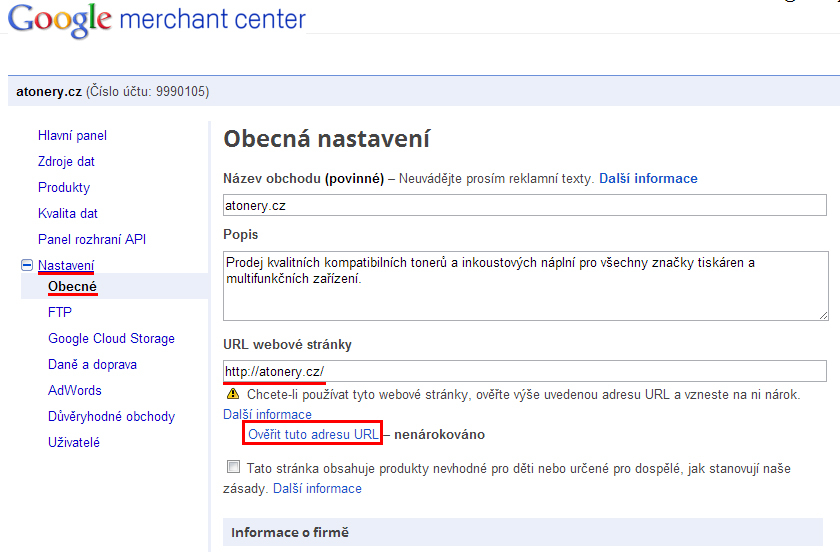Efektivní e-shopy
Nápověda k e-shop řešení ShopSystem.
Efektivní e-shop systém pro internetové obchodování bez kompromisů.
- Home
- Marketing
- Vyhledávače zboží
- Google nákupy
Google nákupy
Nákupy Google nejsou službou zdarma. Pro zobrazení vašich produktů ve vyhledávání Google (Google nákupy) je potřeba udělat následující kroky:
- Nastavit si svůj účet v Google Merchant center - viz popis níže
- Mít vytvořený účet v Google Adwords
- Propojit účty Merchant a Adwords pomocí postupu od Google
- Nastavit si placenou kampaň v Google Adwords pod záložkou "Nákupy"
Registrovat do google nákupů se můžete na stránkách https://www.google.com/retail/merchant-center/. URL feedu naleznete v administrace vašeho e-shopu v "Marketing -> Vyhledávače zboží" přímo v seznamu ve sloupci "URL". Níže jsou popsány všechny kroky k úspěšné registraci vašeho obchodu do google nákupů.
Jak nastavit Google nákupy
1. V "Marketing -> Vyhledávače zboží" vidíte seznam nejčastějších vyhledávačů. U Google Nákupy klikněte na editaci.
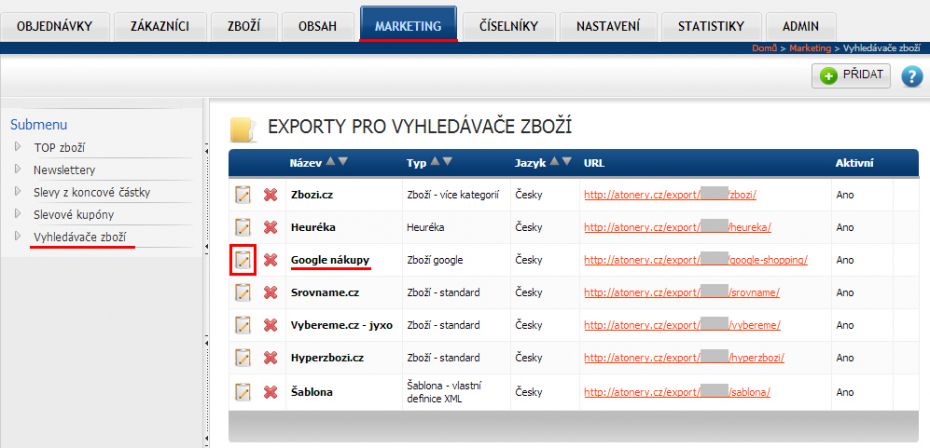
2. V detailu zkontrolujte vyplněné údaje.
- Typ: Zboží - standard
- ITEM ID podle: jednoznačný identifikátor produktu pro vyhledávač zboží
- Unikátní ID produktu: číslo ID je vygenerované systémem a u konkrétního produktu je vždy unikátní (př. 128)
- Kod zboží/varianty: je nutné zajistit, aby byly kódy produktů případně i variant všude zadány a aby byly unikátní. Pokud není kód produktu nebo varianty vyplněn nebude do exportu zařazen. (př. FOT-EOS-235)
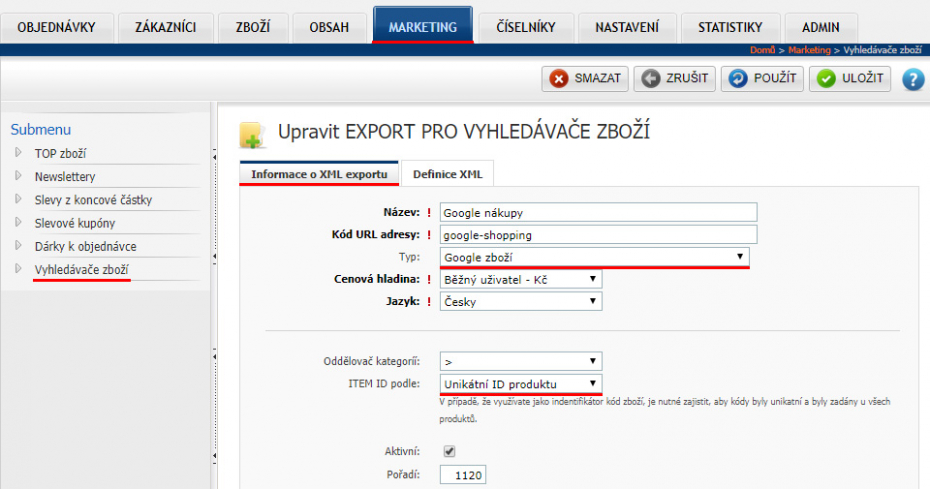
4. Vytvořte si účet na Googlu. Pokud již účet máte, pokračujte krokem 8.
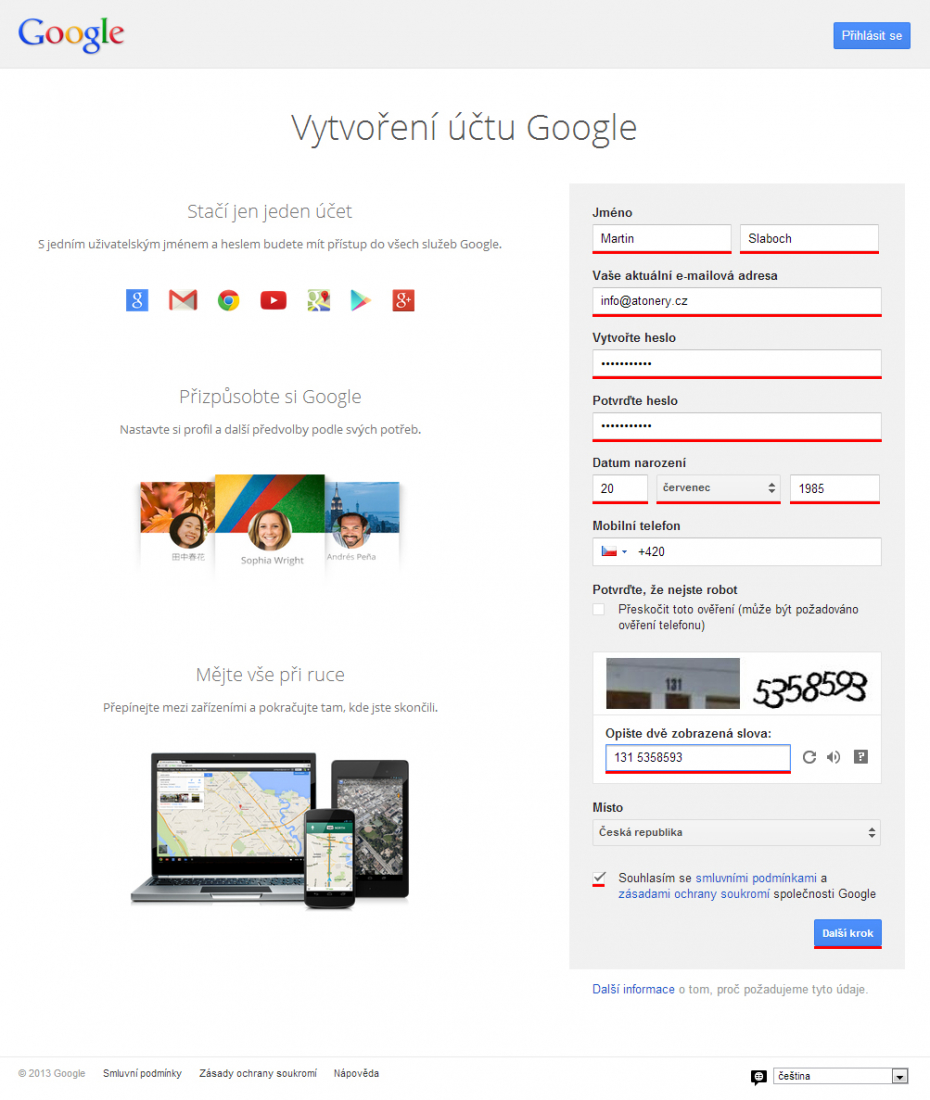
5. Google požaduje zadání telefonního čísla kvůli ověření.
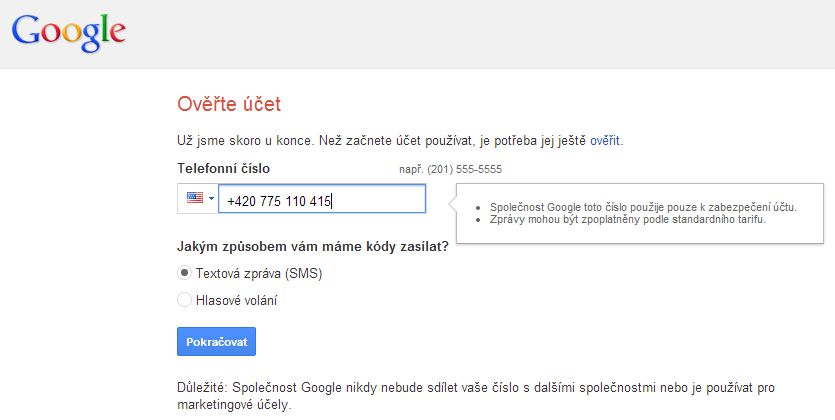
6. Po ověření telefonního čísla se zobrazí:
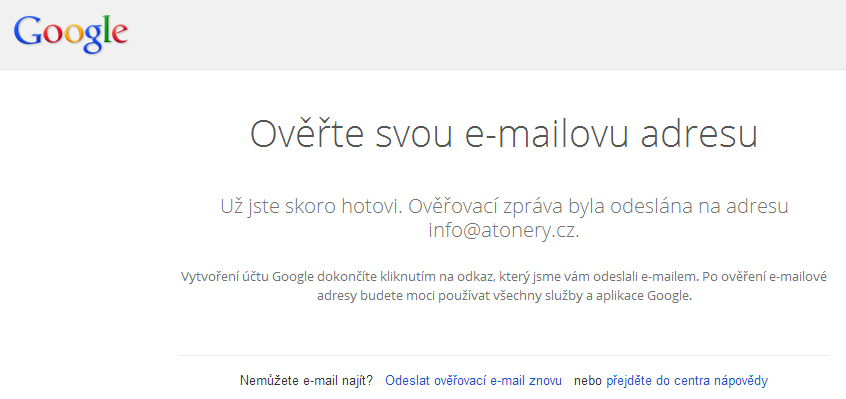
7. Na e-mail vám přijde aktivační e-mail. Klikněte na první odkaz.
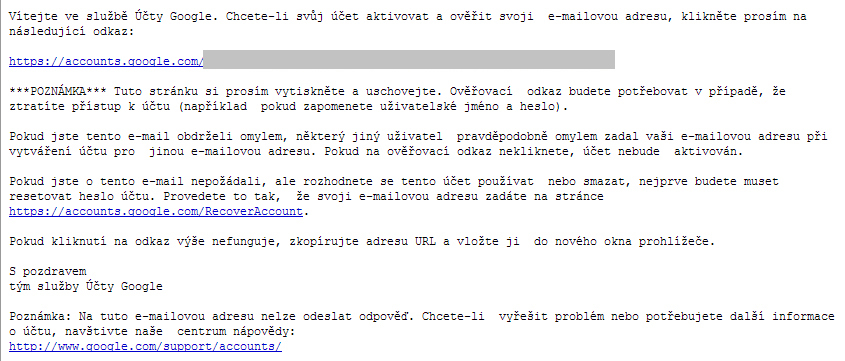
8. Zobrazí se uvítací stránka. Přejděte do Google Merchant Center.
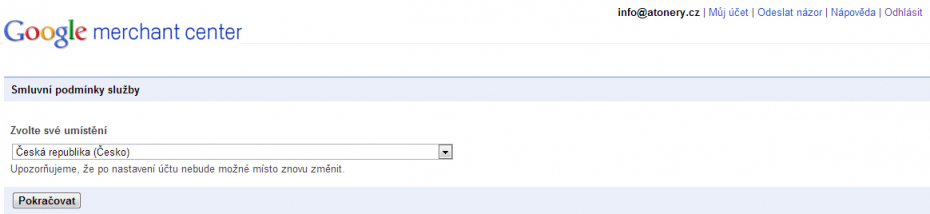
9. Je třeba potvrzení smluvních podmínek.
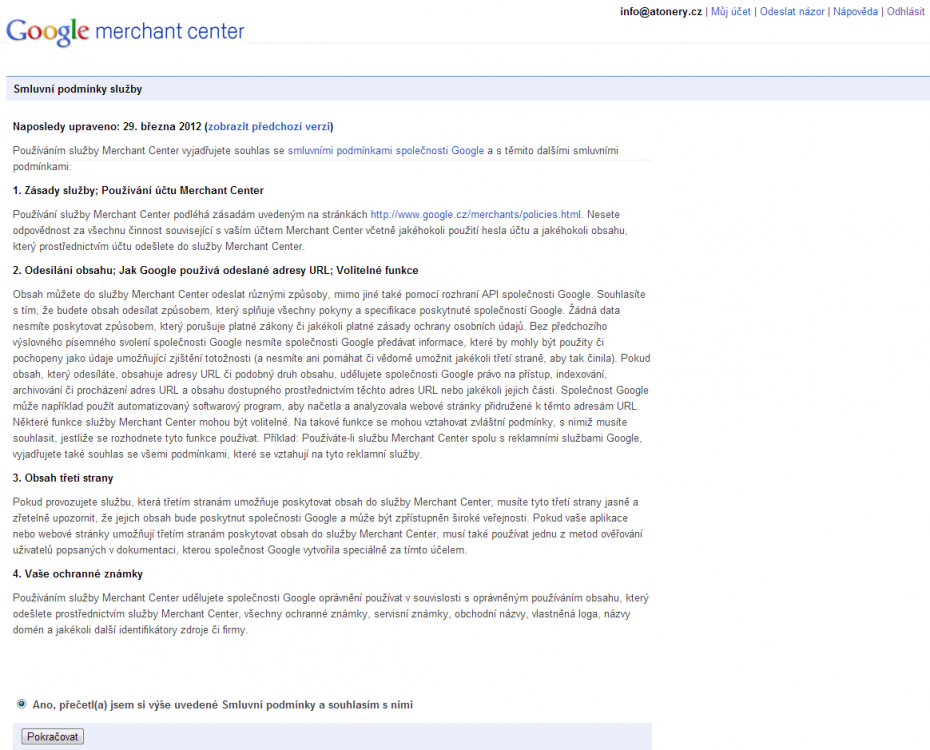
10. Vyplňte údaje týkající se obchodu.
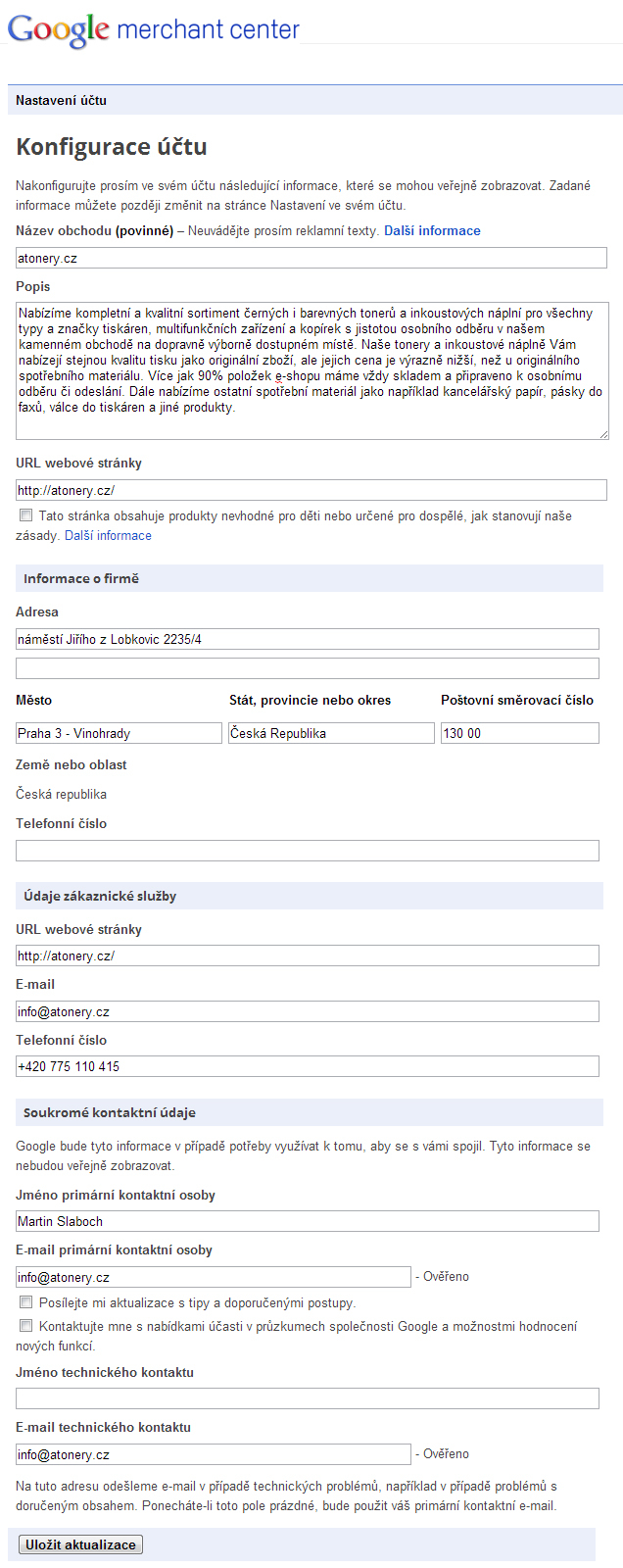
11. Přejděte do "Nastavení -> Obecné". Vyplňte "URL webové stránky" a klikněte na "Ověřit tuto adresu URL".
12. Zvolte záložku "Alternativní metody". Zaškrtněte "Značka HTML". Zkopírujte ("CTRL + C") kód, který je mezi uvozovkami za slovem content.
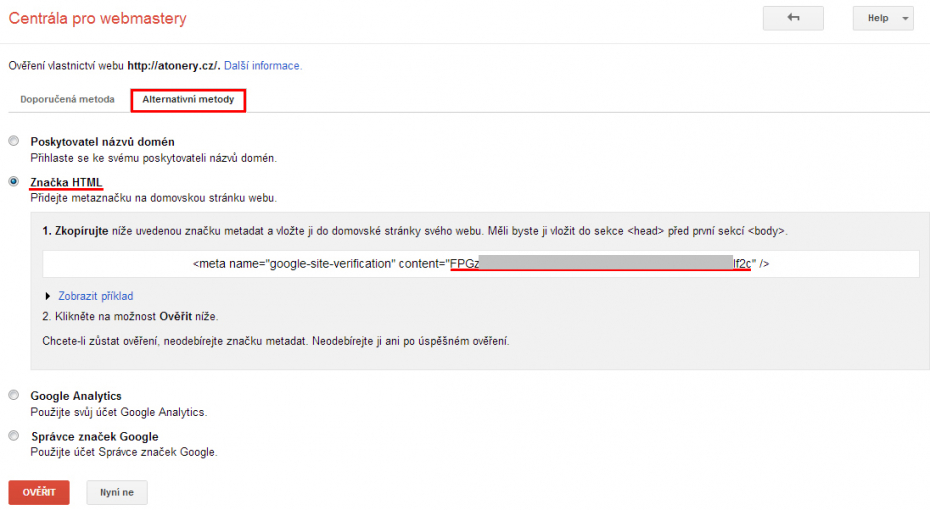
13. Zkopírovaný kód použijete v administraci našeho e-shopu. Přejděte do "Nastavení -> Rozšířené nastavení -> Sledovací kódy" a vložte (CTRL + V) kód do kolonky "Google ověření webu:". Nezapomeňte záznam uložit.
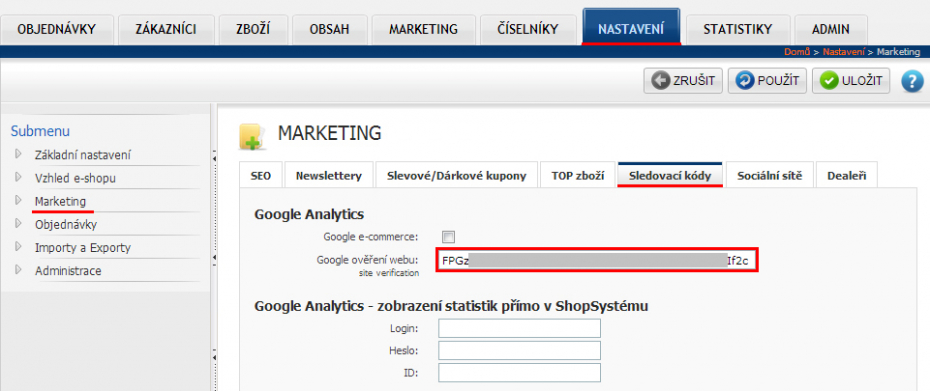
14. Vraťte se na stránky Google Merchant Center a klikněte na "Ověřit".
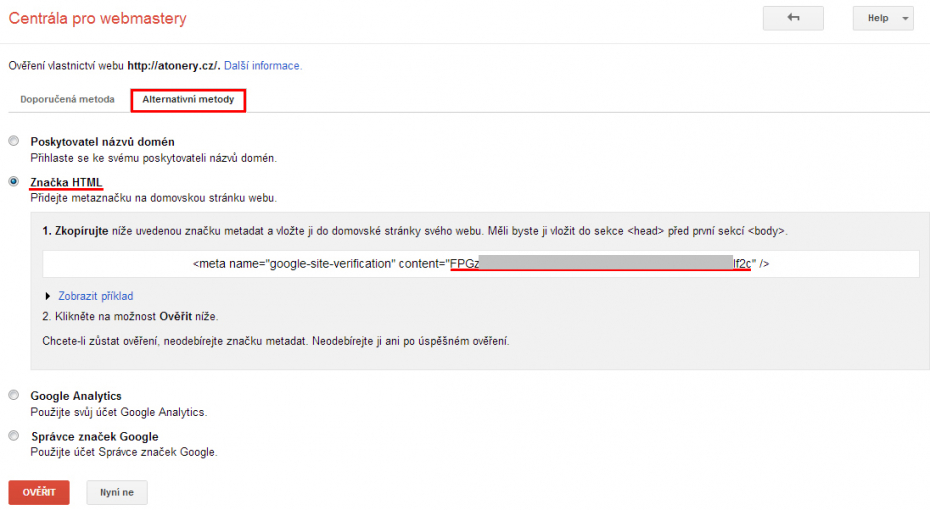
15. Pokud proběhlo správné ověření, zobrazí se tato hláška. Klikněte na "pokračovat".
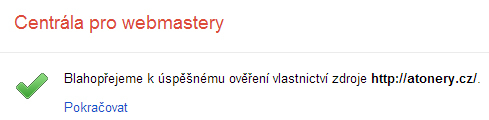
16. Klikněte na "nárokovat tuto adresu URL".
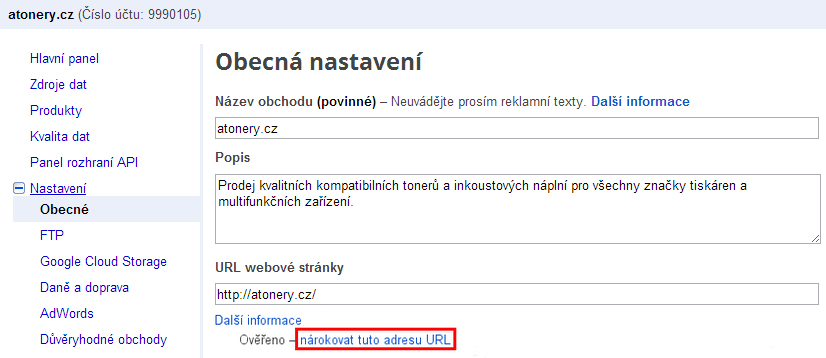
17. Popis se změní na "Ověřeno a nárokováno".
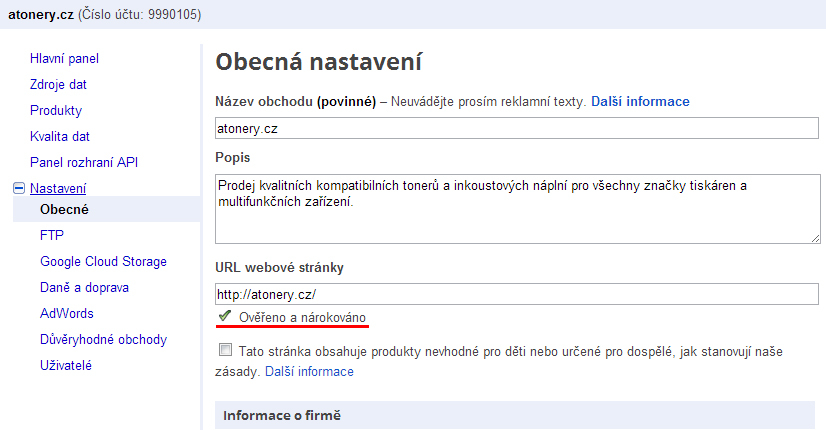
18. Přejděte do "Zdroje dat" a klikněte na "Nový zdroj dat".
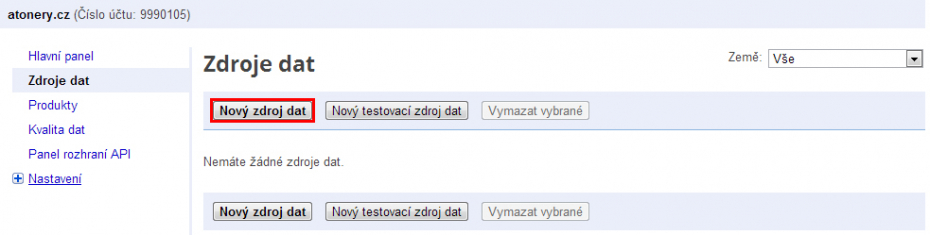
8. Vyplňte kolonku "Název souboru zdroje dat", např. xml a klikneme na "Uložit změny".
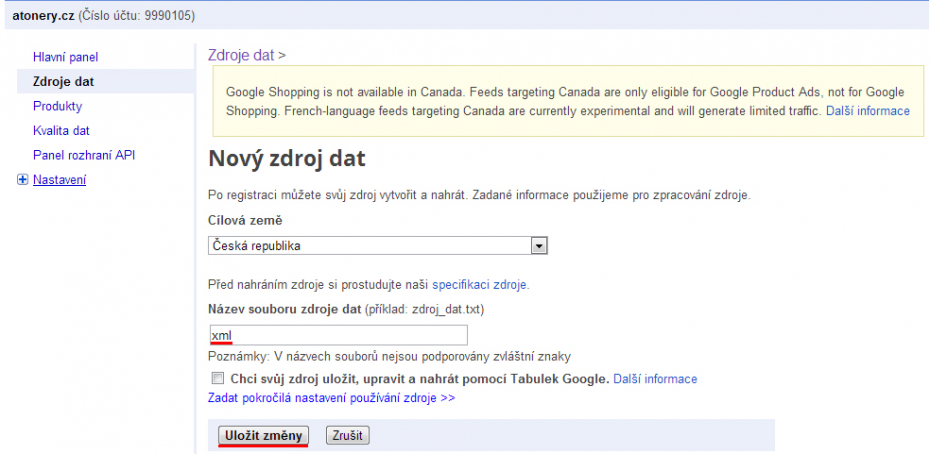
19. V administraci vašeho e-shopu přejděte do "Marketing -> Vyhledávače zboží" a zkopírujte URL u záznamu "Google nákupy".
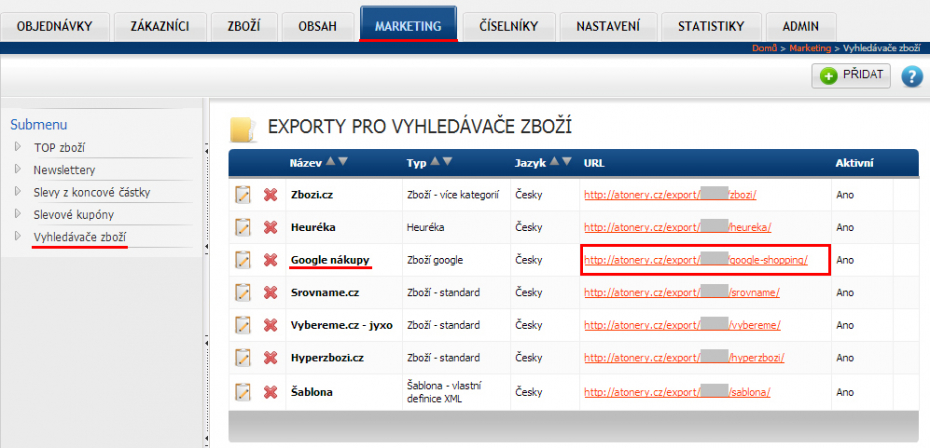
20. Zpět v Googlu u právě vytvořeného zdroje dat klikněte na "Vytvořit plán".
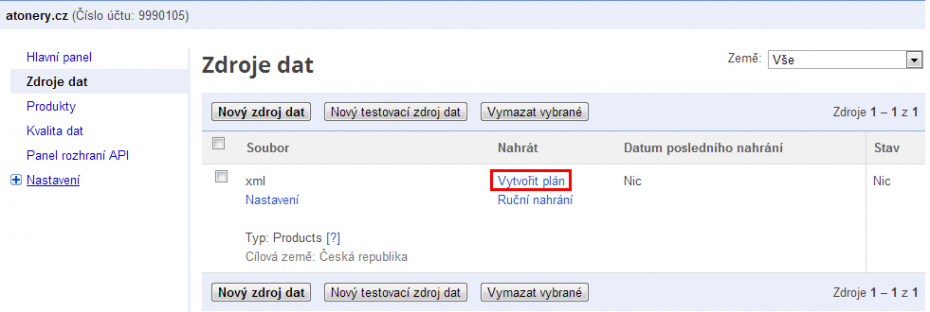
21. Zvolte, jak často chcete, aby se aktualizovala data (stažením xml z vašeho e-shopu do google), doporučujeme nastavení "Denně". Vložte "URL zdroje" z kroku 19. Klikněte na "Naplánovat a načíst".
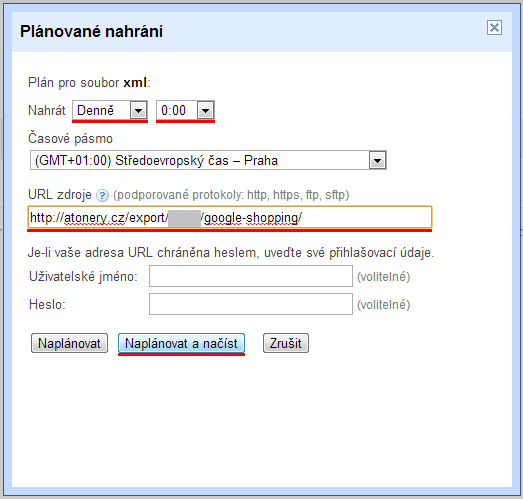
Hotovo
© 2024 NetSystems [www.netsystems.cz]